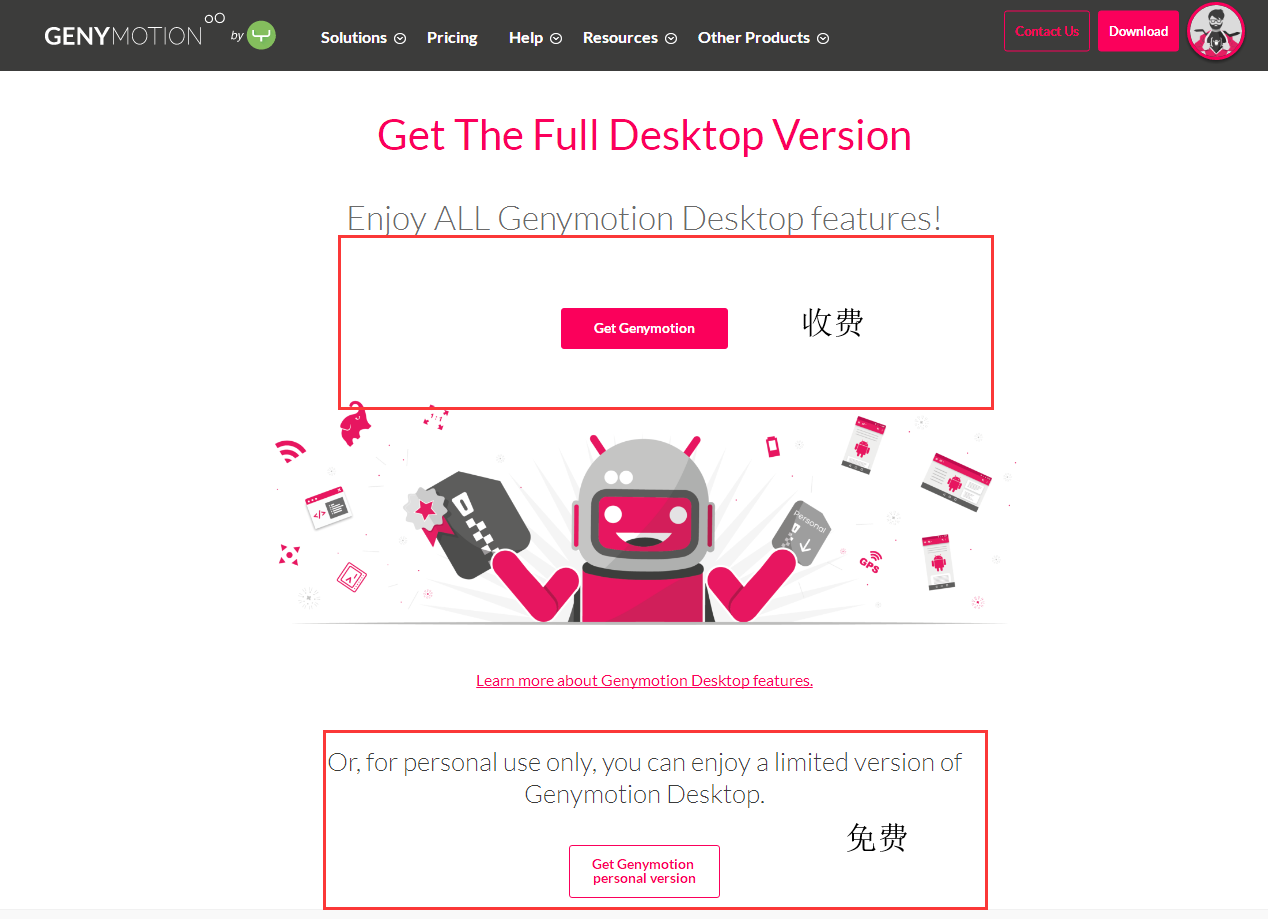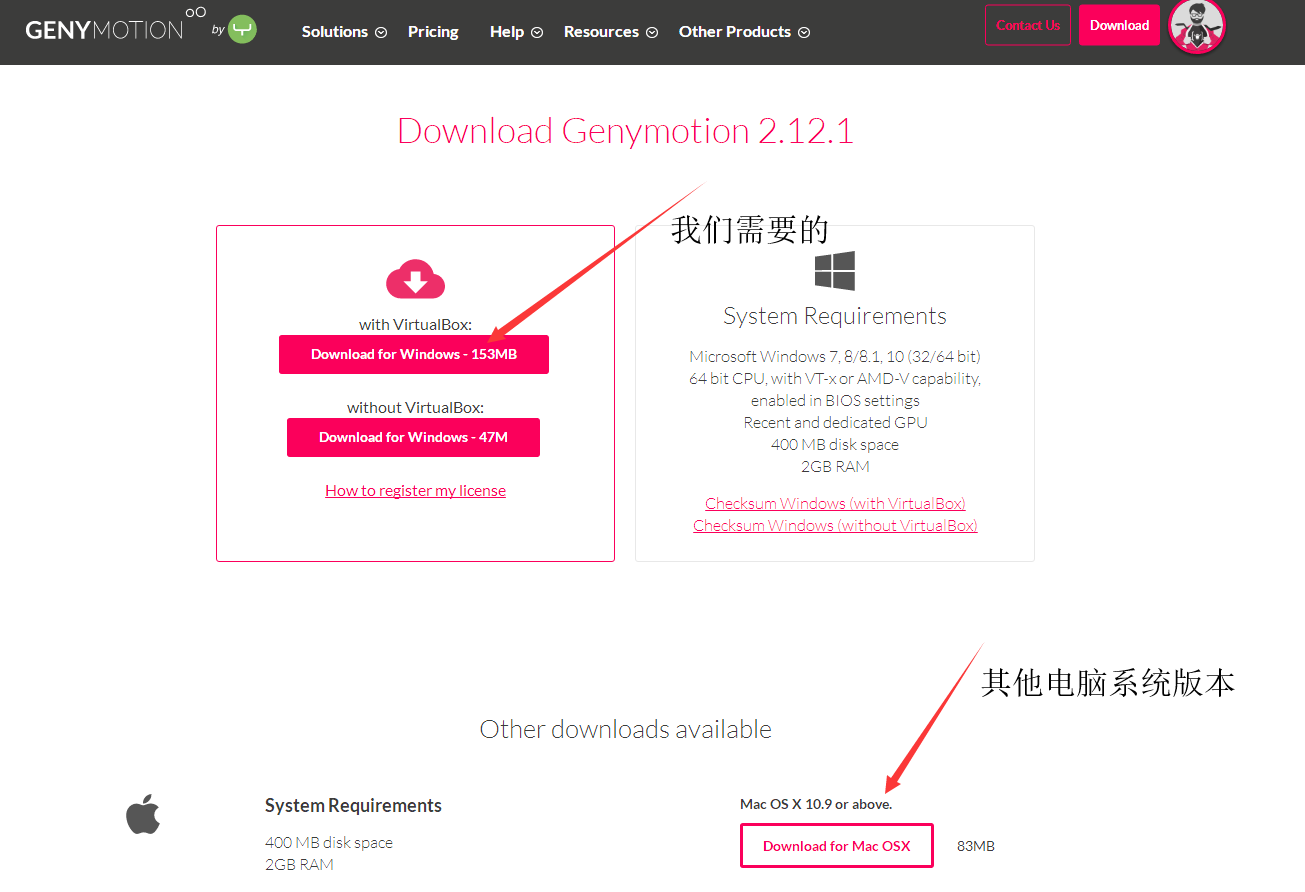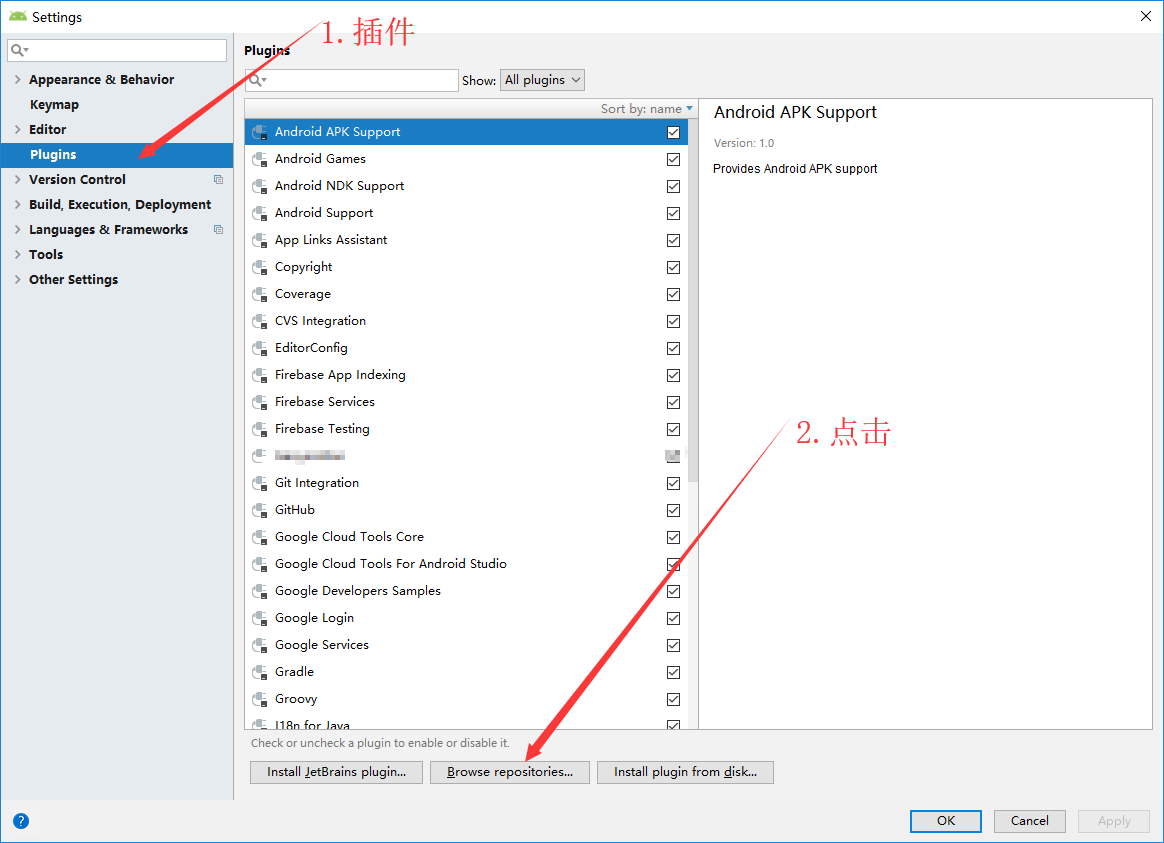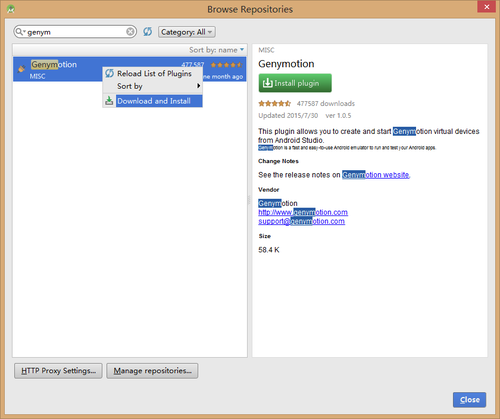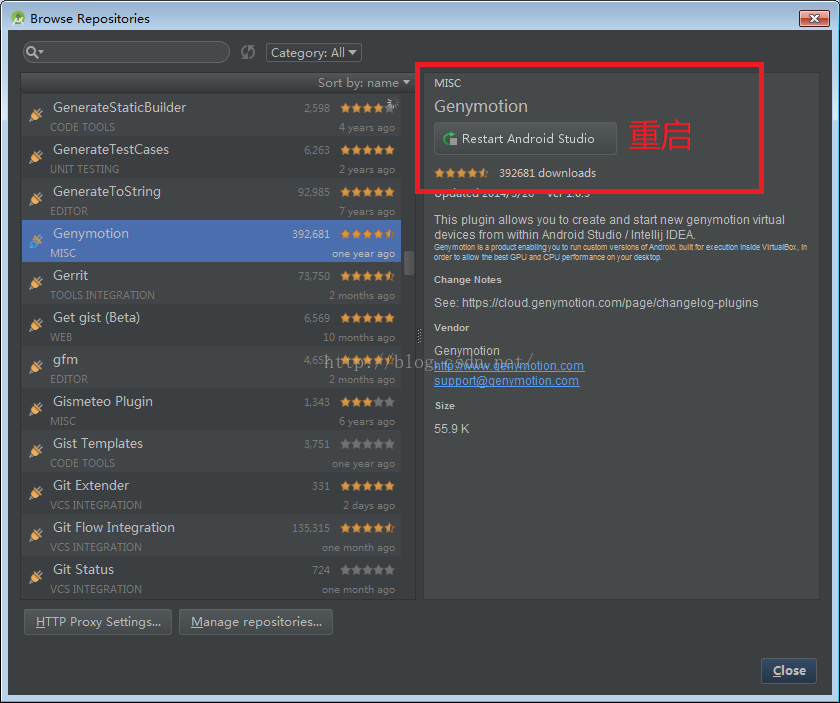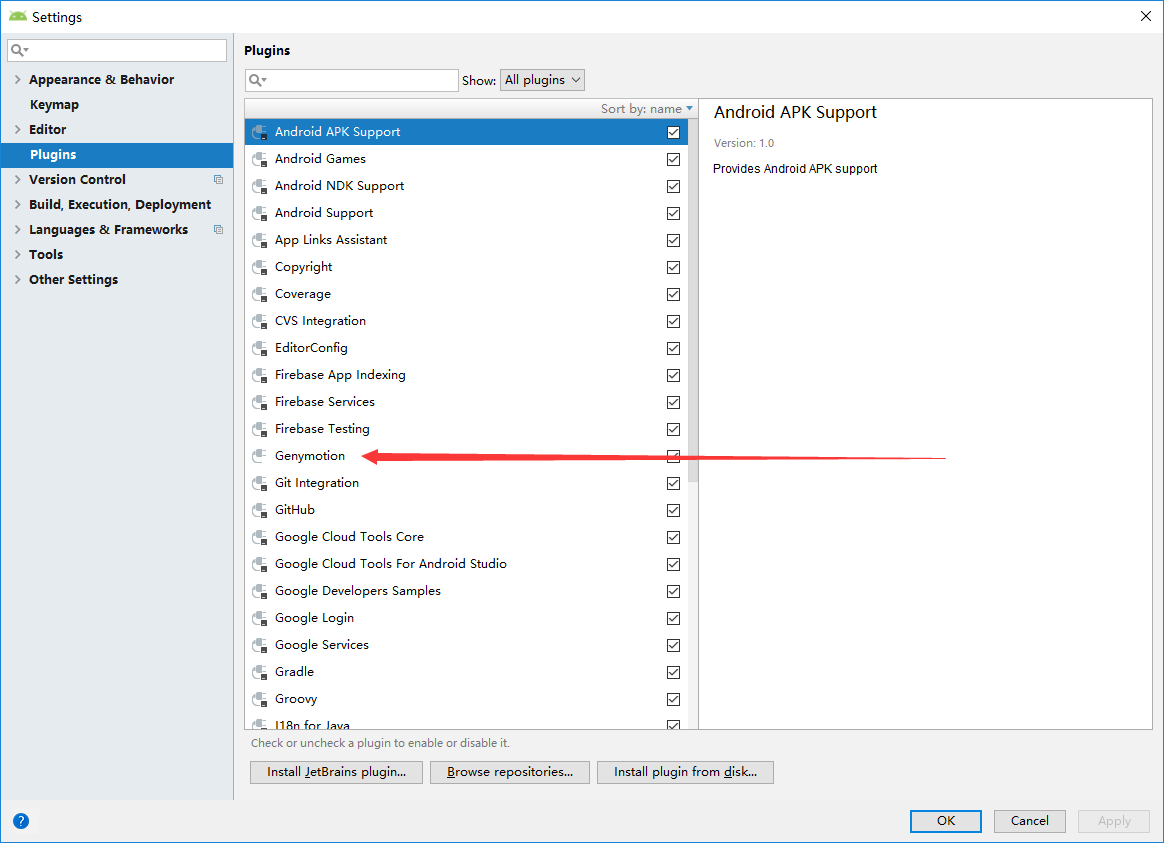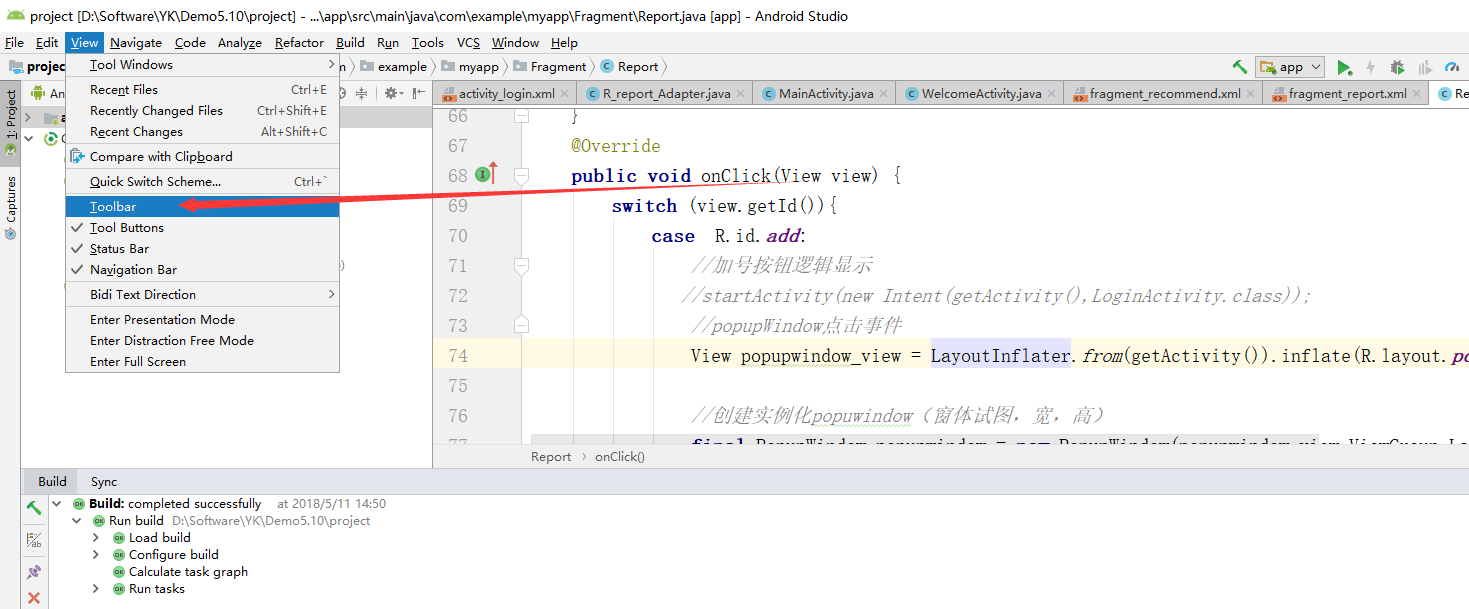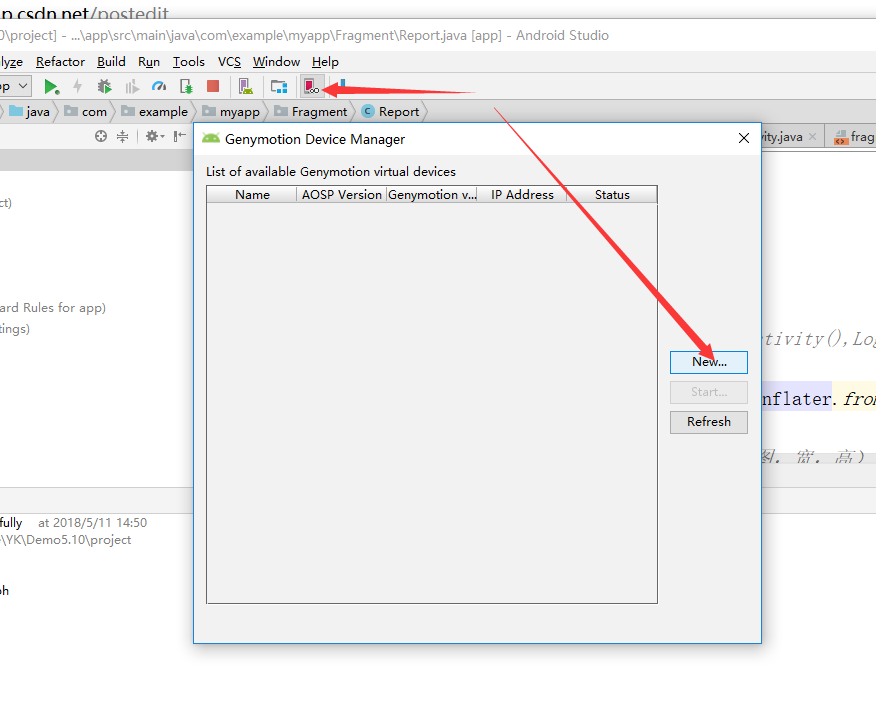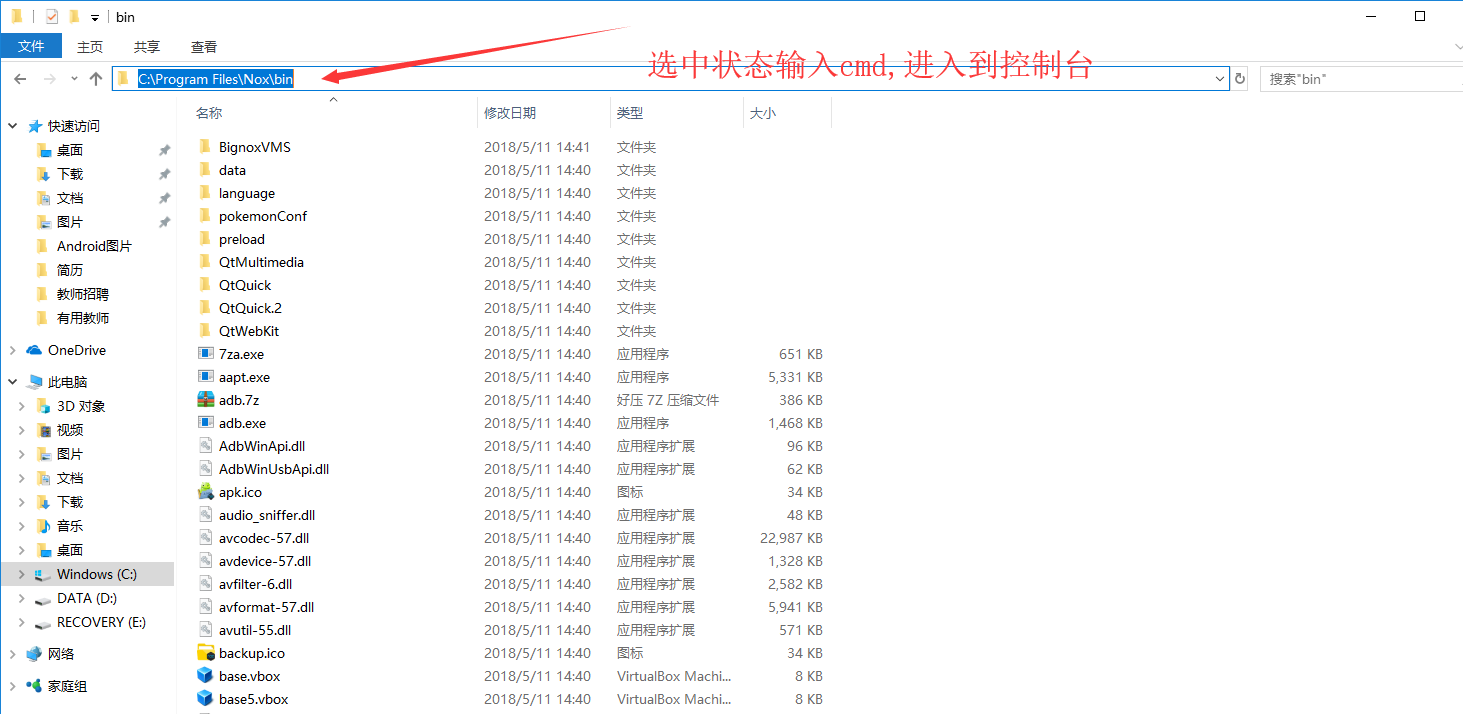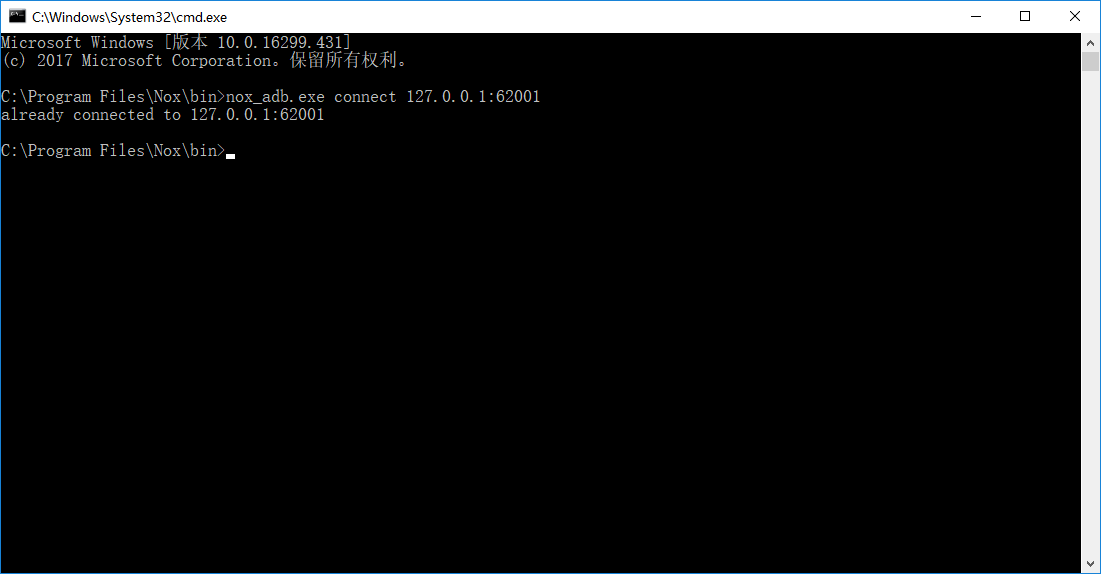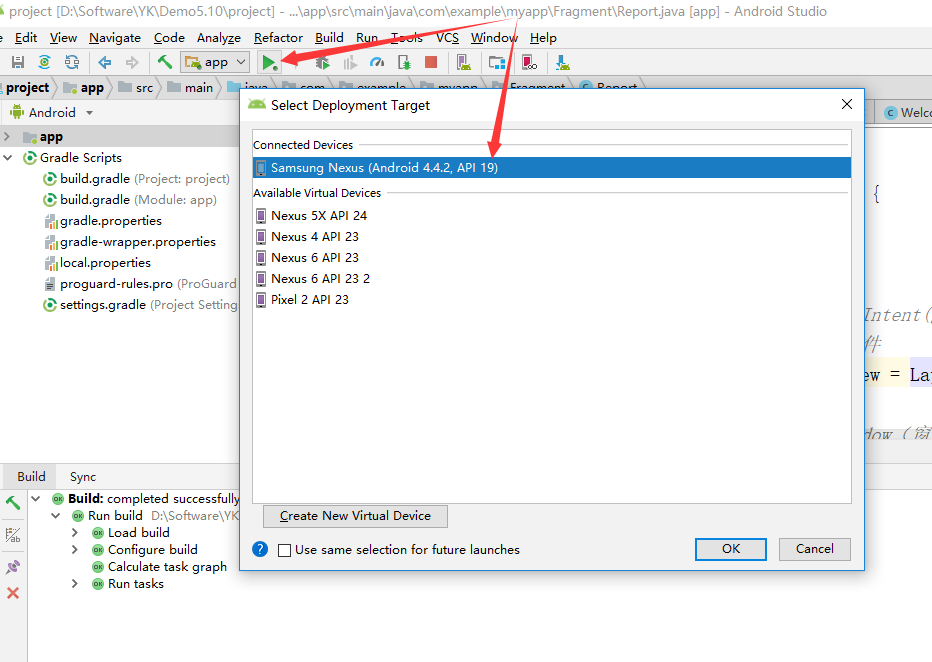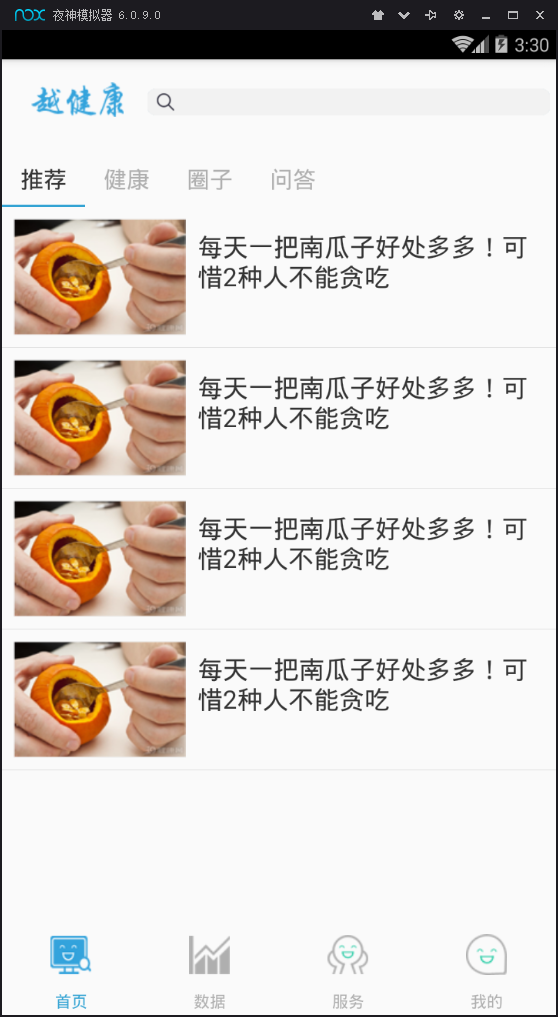Android studio 三大模擬器比較
1.本身自帶的------(缺點:又卡又慢,自己不對比試試真是不知道卡死了)
2.genymotion模擬器-----(缺點:安裝有點小麻煩)
下載地址:https://www.genymotion.com/download/
有免費版本和收費版本,選擇免費的就好啦
傻瓜式安裝,安裝完後開始在Android studio上整合。開啟File-Setting
開啟Setting--Plugins
在搜尋哪裡輸入genymotion---安裝外掛(很小就幾十K)
安裝後重啟
然後你就在Plugin介面看到你的Genymotion了
點選應用,ok後在AS介面
如果沒有顯示,點選Toolbar
就會顯示啦,然後點選這個小紅按鈕,就可以建立虛擬機器啦,這個太麻煩了
3.夜神模擬器---(好東西留在了最後)
下載網址:https://www.yeshen.com/
下載安裝(傻瓜式安裝)
安裝完成--進入到你安裝的bin目錄下,輸入:nox_adb.exe connect 127.0.0.1:62001
會有一個成功連線的提示,我這裡早就安裝好了,所以沒有提示
連線成功,重啟AS,就可以啦
相關推薦
Android studio 三大模擬器比較
1.本身自帶的------(缺點:又卡又慢,自己不對比試試真是不知道卡死了)2.genymotion模擬器-----(缺點:安裝有點小麻煩)下載地址:https://www.genymotion.com/download/有免費版本和收費版本,選擇免費的就好啦傻瓜式安裝,安裝
在Mac上用bootcamp安裝windows,使用Android studio啟動模擬器時藍屏問題的解決方法
正常 haxm CA studio 啟動 window crash ID 手動 原鏈接 https://medium.com/@andrea.bresolin/windows-10-on-mac-with-boot-camp-making-intel-haxm-work-w
android studio的模擬器waiting for target device to come online原因
https edit lin col heap 啟動 如果 oid 解決 android studio的模擬器一直waiting for target device to come online,demo也運行不上去 如圖所示:
Ubuntu 18.04 Android Studio 執行模擬器時提示 “/dev/kvm device: permission denied”
一個Ubuntu下Android的小問題,記錄我的解決方法,與大家一起分享。 我升級ubuntu系統了,從16.04.5升級到18.04.1,接著又開始配置各種軟體環境。 當配置好Android開發環境,準備建立一個模擬器並執行程式環境看是否OK時,問題出現了。 建立和執行時都提示:"/
AMD CPU 執行 Android Studio 原生模擬器的幾點注意事項
自己本身是用的是銳龍系列的處理器,不支援 AS 的原生模擬器。無奈自己的 Win10 又無法執行 genymotion,所以一直用的實機測試。前段時間谷歌對 AMD 的 CPU 進行了支援,甚是高興。結果搞了一晚上才把模擬器啟動成功,踩了不少坑,分享給大家,希望
Android Studio 配置模擬器AVD存放路徑
Android Studio 安裝之後,新增模擬器,這個模擬器檔案放在了C:\Users\dell\.android\avd中,但是這個模擬器很大,動不動就五六個G!不想放在c盤,那麼我們怎麼做呢? 在這個avd檔案裡有兩個檔案: XXX.avd檔案 XXX.ini
Android studio 啟動模擬器報錯-Turn off Hyper-V
啟動模擬器時出現彈出視窗: Unfortunately, you cannot have Hyper-V running and use the emulator. Here is what you can do: 1) Start a command prompt
Android Studio 配置模擬器AVD存放路徑(預設在c盤,解決c盤空間不夠問題)
原文連結: http://blog.csdn.net/u010940300/article/details/43909509 Android Studio 安裝之後,預設的會給我們建立一個 Nexus 的模擬器, 這個模擬器的映象檔案放在了 C:\Users\Ad
關於Android studio 的模擬器的問題
使用Android Studio開發Android專案,啟動自帶的模擬器,準備執行module提示No USB devices or running emulator deteted和AXM is not installed,點選“OK”,繼續提示Intel HAXM is
android studio檢視模擬器資料夾
開啟Tools,選擇android,再選擇android Device Monitor 如果沒有如下的圖示則需要手動新增 點選windows–>show view–>選擇android–>File Exlorer點選ok。 檢
Android studio 連線模擬器 和 相關屬性
開啟Android studio 然後找到專案 雙擊紅色箭頭下的xml檔案 然後會出現一個這樣的介面 上方的紅色箭頭將會是你等會在模擬器上的App的名字,可以摁住ctrl+滑鼠左鍵點選後面的appname,可以跳過去修改 下面的紅色箭頭一樣的操作過去 然後會到一個這
Android Studio提示模擬器錯誤:Could not initialize OpenglES emulation, use '-gpu off' to disable it.
安裝之後,開啟模擬器遇到以下錯誤提示 :並且有一些對應的文字提醒,上網搜尋了很久,有各種各樣的問題,但都不是同一個問題,有的還把英文搞反的。 在冷靜下來之後,把每一個比較關鍵的錯誤提醒都拿去
Android Studio啟動模擬器出現的問題
萬事開頭難,剛開始用Android Studio就遇到這個錯誤如下: 解決方法如下: 我的電腦是Thinkpad E系列 進入BIOS 選擇Security---Virtualization將裡面選
android studio建立模擬器報錯解決 emulator: ERROR: This AVD's configuration is missing a kernel file!!
android studio建立模擬器報錯 emulator: ERROR: This AVD's configuration is missing a kernel file!! 的解決辦法 原因有二:1 沒有,解決辦法通過sdk mangager 下載
Android Studio中模擬器中關於VT-x is disabled in BIOS錯誤的解決方案
首先給出我遇到這個問題時找到的解決答案:http://stackoverflow.com/questions/26355645/error-in-launching-avd-with-amd-proce
win10下Android studio開啟模擬器出現 VT-x is disabled該如何處理
1.如何進入BIOSWin10開啟bios可以看這個。2.開啟bios之後,選擇主介面中的Bios Setup,如下圖:3.選擇Advanced,然後點選下面的System Options,如下圖:4.將Virtualization Technology打勾,如下圖:大功告成
android-studio+Genymotion模擬器
轉載註明:http://blog.csdn.net/langyuewu/article/details/39196653 最近換了電腦,重新配置安卓開發環境,記錄一下: 早期研究安卓開發,用eclipse覺得挺臃腫龐大,後來出了android-studio,等版本漸漸穩定
Android Studio 給模擬器發簡訊,emulator control點選沒有反應
昨天在測試一個程式的時候,是觀察者模式,當系統收到簡訊時,app 進行相應的操作,比如:推送訊息活著彈窗 可是當我開啟我的DDMS 卻發現不能點選,也不能輸入,感覺毫無反應,以為是自己的android studio 出問題了,後來在網上搜索的時候發現另外一
android studio向模擬器傳送簡訊
如上圖所示,點選"Tools"-->"Android"-->“Monitor Device Monitor”按鈕後彈出如下圖所示的視窗: 選中正在執行的模擬器->Incoming number:輸入傳送資訊的號碼->勾選SMS->Messa
安卓開發黃金搭檔:android-studio+Genymotion模擬器
轉載註明:http://blog.csdn.net/langyuewu/article/details/39196653 最近換了電腦,重新配置安卓開發環境,記錄一下: 早期研究安卓開發,用eclipse覺得挺臃腫龐大,後來出了android-studio,等版本漸漸穩定